
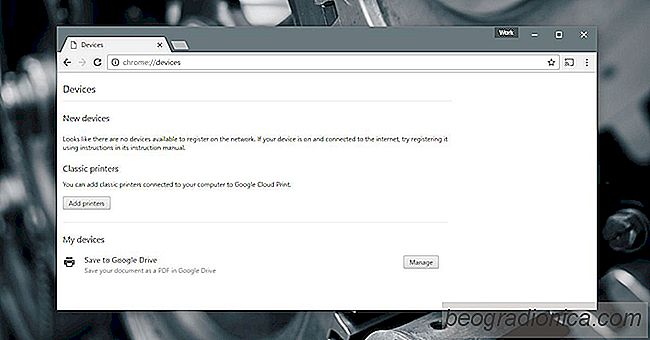
Les imprimantes de bureau modernes sont de deux types; imprimantes connectÃĐes au rÃĐseau et imprimantes standard. Une imprimante connectÃĐe au rÃĐseau peut se connecter à votre rÃĐseau WiFi ou Ethernet et recevoir des tÃĒches d'impression provenant d'autres pÃĐriphÃĐriques du rÃĐseau. Une imprimante standard peut uniquement recevoir des tÃĒches d'impression à partir d'un bureau. Ce type, une imprimante standard, est plus commun dans les maisons. Il est toujours utilisÃĐ dans de nombreux lieux de travail. Une imprimante standard nÃĐcessite un ordinateur de bureau pour fonctionner. Cela seul est une restriction majeure, mais il ne peut pas non plus recevoir d'impression à partir d'un appareil mobile. En termes de matÃĐriel, il n'y a aucun moyen facile de combler ce fossÃĐ. En termes de logiciel cependant, vous pouvez imprimer à partir de votre tÃĐlÃĐphone sur une imprimante de bureau si vous avez quelques ÃĐlÃĐments mis en place via Google Cloud Print. Voici ce que vous devez faire:
Pour imprimer à partir de votre tÃĐlÃĐphone sur une imprimante de bureau, vous avez besoin de:
Comme mentionnÃĐ dans l'introduction, le logiciel est ce qui comble le fossÃĐ entre un smartphone et une imprimante standard. Plus prÃĐcisÃĐment, nous parlons d'un service; Google Cloud Print. Google Cloud Print se connecte à la fois aux imprimantes rÃĐseau et standard. Pour cela, nous devons ajouter une imprimante standard.
Allumez votre imprimante et connectez-la à votre bureau. Bien que cela ne soit pas nÃĐcessaire, il est prÃĐfÃĐrable de le connecter pour ÃĐviter les problÃĻmes.
Ouvrez Chrome sur votre bureau et accÃĐdez à chrome: // devices /. Cliquez sur "Ajouter des imprimantes".
![Comment envoyer une rÃĐponse automatique aux messages et aux appels lorsque vous Êtes occupÃĐ [Android]](http://beogradionica.com/img/android-2017/how-to-send-an-auto-reply-to-messages-and-calls-when-you-re-busy-3.jpg)
RÃĐpondre aux messages ou aux appels tÃĐlÃĐphoniques lorsque vous conduisez est dangereux. MalgrÃĐ les nombreuses applications d'assistant virtuel disponibles, vous devez quand mÊme ÃĐviter d'utiliser votre tÃĐlÃĐphone lorsque vous conduisez. La meilleure pratique consiste à passer en mode Ne pas dÃĐranger. Si vous avez un iPhone sous iOS 11, vous pouvez activer Ne pas dÃĐranger pendant la conduite.
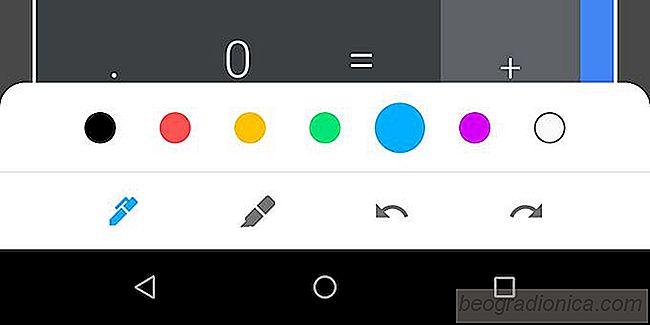
Comment obtenir l'outil de marquage d'ÃĐcran Android P sur n'importe quelle version Android
L'aperçu Android P dÃĐveloppeur est disponible et Google a chutÃĐ support pour les appareils Nexus. Il est ÃĐgalement copiÃĐ une fonctionnalitÃĐ que Apple a ajoutÃĐ dans iOS 11; balisage d'ÃĐcran. Cette nouvelle fonctionnalitÃĐ vous permet de faire des captures d'ÃĐcran lorsque vous les prenez. Cela vous ÃĐvite d'avoir à les ouvrir dans un ÃĐditeur.